笔记本触摸板灵敏度调节方法?xp系统下如何操作?
- 电脑设备
- 2025-03-13
- 15
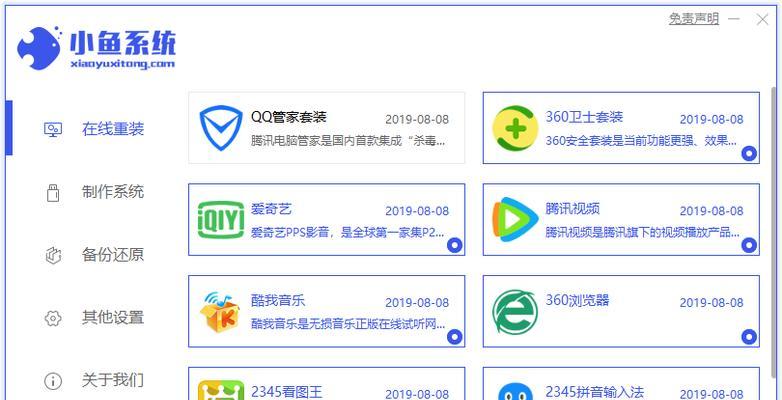
在现代笔记本电脑中,触摸板成为了一项必备的输入设备,但有时候默认的灵敏度可能并不适合所有用户。对于习惯了物理鼠标操作的用户来说,触摸板过于灵敏或迟钝都可能是一个问题。如...
在现代笔记本电脑中,触摸板成为了一项必备的输入设备,但有时候默认的灵敏度可能并不适合所有用户。对于习惯了物理鼠标操作的用户来说,触摸板过于灵敏或迟钝都可能是一个问题。如果你正在使用WindowsXP系统,想要调整你的笔记本触摸板灵敏度,这篇文章会提供详细的指导帮助你完成任务。
确认触摸板驱动正常工作
在调节触摸板灵敏度之前,确保你的触摸板驱动正常工作是首要步骤。
1.检查设备管理器。点击“开始”按钮,选择“控制面板”,在弹出的窗口中选择“系统”,进入“硬件”标签页,点击“设备管理器”。在设备管理器中找到“鼠标和其他指针设备”,展开此列表,看看是否有任何设备带有黄色叹号标志,如果有,意味着驱动可能存在问题。
2.更新或重新安装驱动。如果驱动有问题,尝试访问笔记本制造商的官网下载最新的触摸板驱动并安装。如果官网没有XP系统的专用驱动,这可能意味着制造商不再为XP系统提供更新支持。
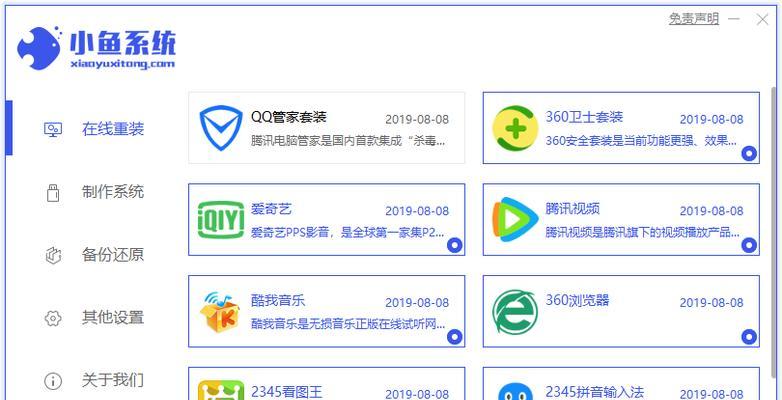
调节触摸板灵敏度
对于WindowsXP系统,其实系统本身并不提供直接调整触摸板灵敏度的选项。这通常需要依赖笔记本制造商提供的专用软件来调整。但很多老式笔记本并没有这样的软件,或者即使有,也不再提供对XP的支持。不过,我们还是有一个相对通用的方法可以尝试:
1.进入控制面板。点击“开始”按钮,选择“控制面板”。
2.打开鼠标属性。在控制面板中,找到并双击“鼠标”图标。
3.进入硬件设置页。在鼠标属性窗口中,选择“硬件”标签页。
4.更改设置。如果此处列出了你的触摸板型号,你可以选择它,然后点击“属性”按钮。在弹出的属性窗口中,寻找是否有“速度”或“灵敏度”之类的选项进行调整。但请注意,XP系统可能不会在标准的鼠标属性窗口中提供这样的选项。
5.寻找笔记本制造商提供的软件。如果上述步骤无果,你需要从你的笔记本制造商的官方网站查找是否有适用于XP系统的触摸板驱动程序或设置软件。如果有,下载安装后,应该可以在该软件中找到灵敏度调节的选项。

使用第三方软件
如果以上方法都无法解决问题,你可以考虑使用第三方的触摸板优化软件。有些第三方软件可能支持XP系统,能够让你调节触摸板的灵敏度。然而,由于XP已经是很老的操作系统,很多软件可能不再提供支持,所以请谨慎选择,并确保下载的软件安全可靠。

综合以上
调整笔记本触摸板的灵敏度,主要依赖于制造商提供的驱动和设置软件。在WindowsXP系统中,你可能需要寻找特定的软件工具或进行一些系统层面的设置调整。随着操作系统的更新换代,XP的支持已渐渐淡出,但是通过上述方法,你还是有可能在一定程度上调节触摸板的灵敏度的。请记住,无论使用何种方法,都要确保下载来源的安全性,避免潜在的系统安全风险。
本文链接:https://www.usbzl.com/article-43531-1.html
上一篇:手机如何拍摄电表照片以便读数?
下一篇:七千预算能买到的电脑配置好吗?

